私のiPadの利用頻度は落ちています。
それは、MacBook Airを買ったからでして、逆にダンナはiPad miniを使いまくっています。
miniの形といい、重さといい、その手軽さが良いとな。
そして、Airとminiでは発売時期が異なります。
さ〜て、どうしたもんだか。
11/1の発売ですか。東京で見てくるかのー。
私のiPadの利用頻度は落ちています。
それは、MacBook Airを買ったからでして、逆にダンナはiPad miniを使いまくっています。
miniの形といい、重さといい、その手軽さが良いとな。
そして、Airとminiでは発売時期が異なります。
さ〜て、どうしたもんだか。
11/1の発売ですか。東京で見てくるかのー。
iPhoneは初代から持っております。
これまで、2年に一度の買い替えでしたが「5s」を見たら、どうにも欲しくなりまして、エイっ。
ネットで予約していたのが、気仙沼のソフトバンクに「ご用意が出来ました」そうで、ナイトフェスタの合間を縫って、行って来ましたよ〜。
今回はシルバーでござる!
ところが、、、
これまで「iCloud」で簡単に移行が出来ていたのは、パソコン(Mac)経由だったから、なのねー。
私のハブMacは、東京の自宅にありまして、
気仙沼に持ってきているMacBook Airは、何というか半端なヤツなのであります。
でもまぁ、ネット経由でやるから良いのじゃ、と思ったら、
あらまぁ、Wi-Fi環境がないと出来ないのー?
・・・で、今の私には高速ブロードバンド環境なし、、、。
LTEどころか、3Gだったりしますから、ショボンな感じでして、
しょうがない、次に東京に帰ったらやるかー。
しかし、あと3週間後なんだな、これが。
iCloud アップグレードをアップデートしたのじゃ。
いま、14GB使っているらしい。
いまのサービスは20GBを利用している。
まだまだ十分なのだが、いざ、切れてしまうと辛いです〜。
エエイ!50GBにしたゾイ。
年間、8,500円でござる。高いのか?安いのか???
「iPhone 5」の、スイッチのボタン、スリープする時使う右上のやつ、それが効かなくなってます。
まぁ、普段はいいのだが、先日、飛行機に乗ろうとして
「電源をお切りください」
「うへぇー、切れません。トホホホホ」四苦八苦。
やっとの思いで切りましたけど、これは困った。
というほど、飛行機に乗りませんけどね、ハハハ。
たまたま、銀座・アップルのビルの上の方の階にて打ち合わせがあったので、ついでにアップルストアにGoー!。
「これがこうで、ああで、こうで、まだ1年経ってなくて、どーじゃ、こーじゃ」と説明すると、
ものの数十秒にて、「あぁ、これは交換です」とな。
「保証期間内ですので、無償で交換いたします」とな。
「は、は、はい」
「バックアップ取ってますか?」
「あぁぁぁぁ、昨日の取れてるかなー(でも、たいしたデータもなし)」
たまたま持っていたMacBookAirを取り出し、
「こいつに取るから大丈夫です」と伝え、最新の写真だけはバックアップ。
あとは、まぁ、どうでもいいでしょう。
すっぱり、消してくだされ。
ということでして、新品のiPhone5は美しくて満足。
さてっと、iCloudからバックアップしなくては。
今日はBluetoothスピーカー比べや、新しくなった「DP8」などをデモして頂きました。
これは3台のスピーカーが並んでいます。
左から、「Logicool Wireless Boombox TS800」「JAMBOX」「Soundmatters foxL V2」
また、音楽だけではなく、MacOS X10.8から標準機能となった「AirPlay」を利用して、AppleTV経由でプロジェクターに出力する方法などもデモしてくださいました。皆さん、本当に詳しいなぁ。
iPhoneからAirPlayミラーリングでAppleTVに接続するには、
1.ホームボタンをダブルクリックして、一番左まで移動
2.AirPlayをクリックして
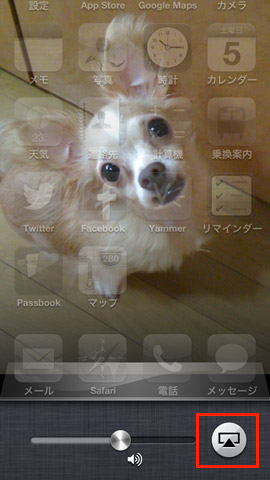
3.iPhoneにチェックがついているので、AppleTVを選んで、ミラーリングをオンにする
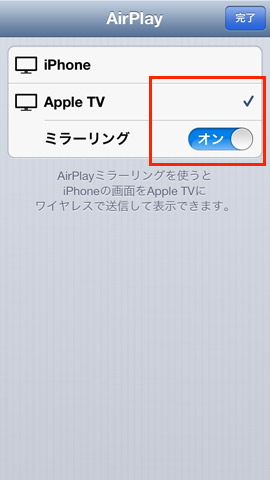
AirPlayに標準対応していないOSも、「AirParrot」を使うと利用出来ます。Windows版もあるそうな。
「Reflector」というソフトを使うと、MacがiPhoneの受け口となるというおもしろソフトもあるそうです。ホントに皆さん、詳しいですね。
昨日、Macで音楽クラブの皆さんとチャットしていたら、ひょんなことから「Macworld / iWorld 2013(San Francisco)」が開催されることを知りました。
うわー、行ってみたい!
「Mobile+Web DevCon」と、ほぼ同時開催のようです。
iOS6になってから、iPhone、iPadの「マップ」の使いにくさには、さすがの私もガッカリきておりましたが、本日「Google Maps」アプリがインストール可能になっていました(無料)。
ドレドレ。
インストール。
いいですね、いいですね、こうでなくっちゃ!
今はアップルのソフトとして販売されている「Logic」というソフト、ユーザも多いと思います。
そういえば、最近、メジャーアップデートがありません。
しかも、価格はドンドン下がったし、、、。
ということで、良からぬ噂が多いのも事実。
そんな中、DP(Digital Performer)というソフトがバージョン「8」にアップデートしました。
それを機に、Windows版も発売されます。
このバージョンからVSTが使えるし、DP1〜DP7までのユーザには等しくアップグレード価格が用意されています。
グラッ。
私はDPユーザでした。また元に戻るか???
しばらくは情報収集に務めたいと思います。